 Lr cc7.0最新版是一款由Adobe公司精心打造的专业化多功能图片处理工具,Lr
cc7.0最新版功能强劲,提供了强大的图像浏览、整理、编辑、打印以及批量处理等实用功能。Adobe Lightroom cc
7.0正式版的操作界面更加直观、简洁,在设计时秉持的是一种删繁就简的原则。
Lr cc7.0最新版是一款由Adobe公司精心打造的专业化多功能图片处理工具,Lr
cc7.0最新版功能强劲,提供了强大的图像浏览、整理、编辑、打印以及批量处理等实用功能。Adobe Lightroom cc
7.0正式版的操作界面更加直观、简洁,在设计时秉持的是一种删繁就简的原则。
| 相关软件 | 软件说明 | 下载地址 |
|---|---|---|
| 神奇图片批处理软件 | 官方版 | 查看 |
| 神奇图片分割软件 | 官方版 | 查看 |
| 彼客设计系统 | 最新版 | 查看 |
| 美图秀秀 |
官方版 |
查看 |
| 洋芋田图像工具箱 | 官方版 | 查看 |
软件功能
1、性能提升
当您启动应用程式、产生预览、从“开发”切换成“资料库”模组、移动滑桿和笔刷、以及进行更多操作时,Lr cc7.0破解版会给您带来非一般的体验。
2、随时随地进行编辑
通过直观的用户界面、滑块、滤镜和快速调整工具,可轻松创作出满意的作品,另外还可以在移动设备、Web 或者桌面上随时随地对您的全分辨率照片进行编辑。
3、写真集制作功能增强
Lightroom cc 7.0提供了更多简单易用的写真集模版,您可以随时随地编辑这些模版,并且快速制作与编排出个性化的写真集,轻松将做好的写真集上传打印。
4、加强版修复画笔
只需一笔就可以完美清除分散的干扰元素,还可以调整画笔的尺寸,并且沿着精确的路线移动,所有瑕疵都可以被完美清除。
新版功能
1、大幅提升性能
当您启动应用程式、产生预览、从「开发」切换成「资料库」模组、移动滑桿和笔刷,以及进行更多操作时,将感受到更快速的效能。
2、加快影像选择速度
使用改良的「内嵌预览」工作流程,在匯入时开始加快影像选择速度。
3、使用范围遮色片精细地控制选取范围
选取精确的颜色和色调以进行局部调整。使用「调整笔刷」、「径向滤镜」或「渐层滤镜」来定义粗略的遮色片,然后使用新的「範围遮色片」选项来微调您的选取範围。
软件特色
HDR图片轻松制作
全景图片效果惊人
更快的性能
面部识别
高级视频幻灯片展示
提升Web画廊功能
更好的过滤器控制
分享照片更简单
支持更多设备
虚拟故事讲述
复制粘贴功能增强
完美的演讲功能
快速照片搜索
快速创作
安装说明
1.首先在华军下载下载Lightroom cc 7.0破解版安装包,选择右健解压
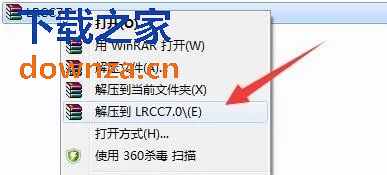
2.解压后,双击方式打开EXE安装程序
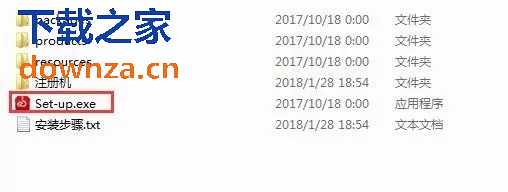
3.打开后,程序开始安装……等待安装完成
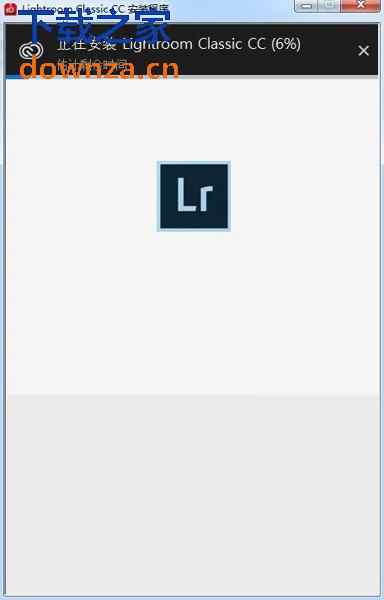
4.在系统开始菜单里面找到LR软件打开运行,点击以后登陆
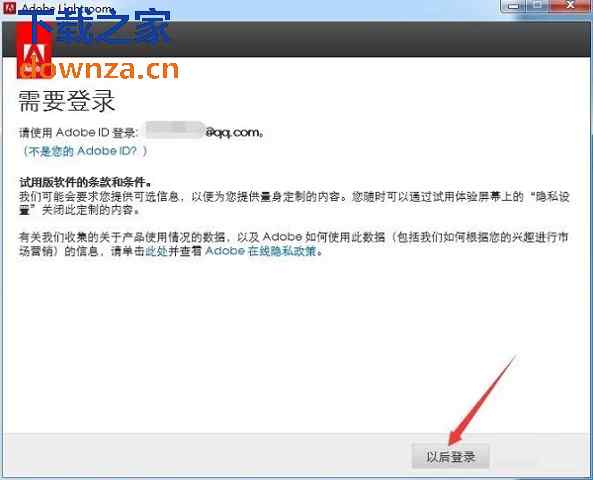
5.点击开始试用
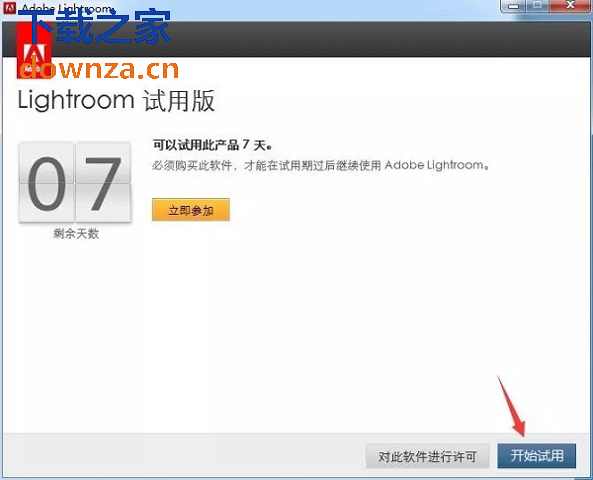
6.软件可以正常启动,启动后点X关闭软件,进行下一步
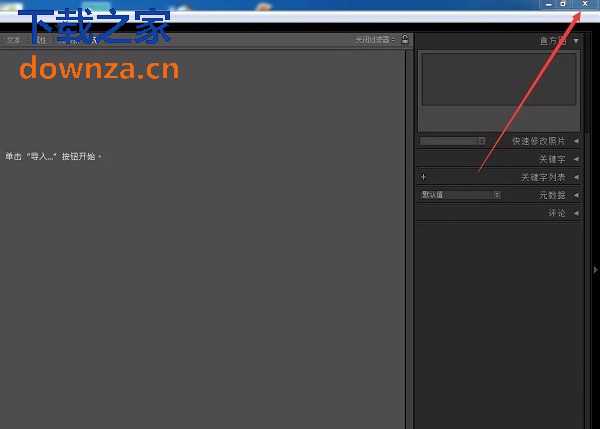
7.打开软件安装包中“注册机”,右健以管理员的方式打开amtemu.v0.9.2-painter.exe
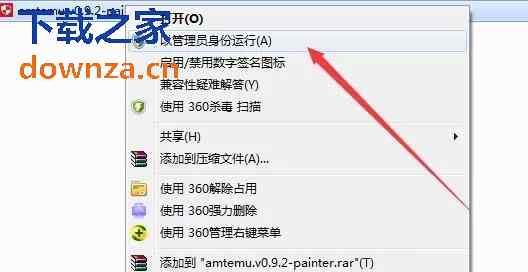
8.选择adobe Lightroom ,点击Install
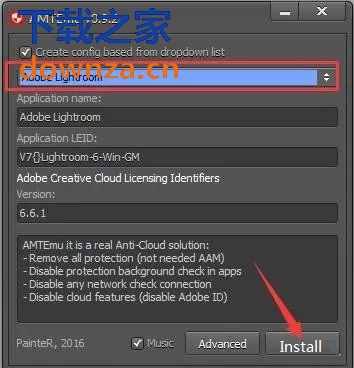
9.在弹出的对话框中,选择打开C:Program FilesAdobeAdobe Lightroom Classic CC,选择软件根目录下的amtlib.dll ,点击打开。
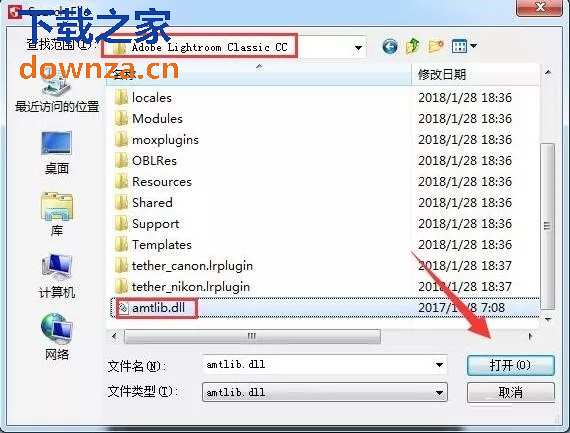
10.软件安装完毕,打开软件就可以正常使用了
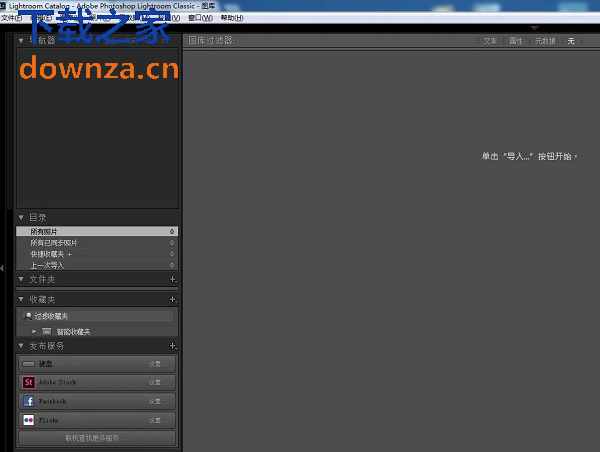
使用说明
Lightroom如何导入预设?
1.启动软件之后,点击“修改照片”。
2.然后在左下角的“预设”中右键点击“新建文件夹”。
3.创建文件夹成功后,右键文件夹点击“导入”。
4.选择你已经下载好了的预设,点击“打开”就完成导入了。
Lightroom如何批处理?
1.这个功能同样还是在“修改照片”中。
2.然后选择一张照片先进行修改。
3.接着在下方的缩略图中,按住ctrl键依次点击要处理的图片。
4.再点击“同步”按钮,会弹出一个“同步设置”的选项,在这里选择要同步的内容点击“同步”就可以了。
常见问题
adobe lightroom cc如何保存图片?
1.图片制作完成之后,点击“文件”菜单中选择“导出”。
2.先选择导出的位置,共有电子邮件、硬盘和CD/DVD三种,一般默认选择硬盘。
3.保存照片中可以进行重命名、调整品质、修改大小、修改照片尺寸、添加水印等设置。
4.设置完成后,选择导出的位置和照片格式就可以了。
注意事项
软件特别说明
提取码:9rr3

 嗨格式抠图大师 官方版 v1.4.151.0
嗨格式抠图大师 官方版 v1.4.151.0
 photoshop cs6 破解版
photoshop cs6 破解版
 coreldraw 9 简体中文版
coreldraw 9 简体中文版
 Sketchup2020 最新版
Sketchup2020 最新版
 风云抠图 官方版 v2.0.0.1
风云抠图 官方版 v2.0.0.1
 Exposure2021 官方版
Exposure2021 官方版



























